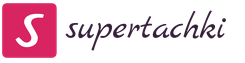Почему может тупить интернет. Тормозит интернет
Сегодня практически ни одна квартира или частный дом не обходится без домашнего интернета, обеспечивающего безлимитный доступ в интернет со всех подключенных устройств. К сожалению, далеко не каждый пользователь может похвастаться высокоскоростным и стабильным интернетом. Ниже речь пойдет о нескольких простых советах, которые позволят несколько улучшить качество интернета.
Скорее всего, советы, приведенные в статье, покажутся для многих пользователей достаточно банальными. Но в том случае, если увеличить качество интернета путем перехода на более дорогой тариф или к другому провайдеру не представляется возможным, то подобные рекомендации могут стать единственным способом выхода из ситуации.

Пользователи, жалующиеся на низкую скорость интернета, зачастую не учитывают количество запущенных сетевых программ на разных компьютерах (устройствах).
Например, если на компьютерах, подключенных к сети, используются торрент-клиенты, которые на данный момент «качают» файлы, то нельзя удивляться тому, что, порой, в браузере даже веб-страница не может нормально загрузиться. По возможности, чтобы проверить, является ли программное обеспечение причиной низкой скорости интернета, закройте все сетевые программы на устройствах, подключенных к домашней сети.
Для отслеживания программ, потребляющих интернет-трафик, существует большой выбор программ, например, NetLimiter. При необходимости, в данной программе вы можете создать ограничение по количеству потребляемого трафика программами, хотя, как правило, когда дело касается программ с повышенным аппетитом по отношению к трафику, в них имеются встроенные инструменты для ограничения скорости.
Если проблема с тормозами во время веб-серфинга наблюдается, например, на компьютере, но на остальных устройствах все работает вполне корректно, следует заподозрить вирусную активность, которая в большинстве случаев и поражает работу сети.
Для начала проверьте свой компьютер на наличие угроз с помощью функции сканирования вашего антивируса или, например, воспользовавшись бесплатной утилитой Dr.Web CureIt.
Дополнительно следует проверить файл hosts – и если в нем будут обнаружены изменения, потребуется вернуть ему прежний вид. Более подробно об этом рассказывается на официальном сайте Microsoft.

Опять же, подобная проблема должна наблюдаться лишь по отношению к компьютеру, на котором имеется установленный антивирус, а не ко всем устройствам, подлюченным к сети, в целом.
Любой антивирус имеет в своем составе различные инструменты, которые позволяют проверять и защищать разные аспекты операционной системы. В частности, антивирус может выполнять сетевое сканирование, направленное на обеспечение безопасности в процессе веб-серфинга, но как отмечают многие пользователи, именно антивирус и способен привести к тормозам в интернете.
Чтобы проверить, является ли ваш антивирус виновником сложившейся ситуации, попробуйте на время отключить его работу, а затем проверить работоспособность интернета. Если он и правда улучшился, вам следует открыть настройки антивируса, в частности, интересуют функции сетевого сканирования, и отключить работу данных инструментов.

Многие пользователи, например, самостоятельно выполнившие подключение домашнего интернета, сталкиваются с проблемой низкой скорости интернета, которая может возникнуть по причине повреждения кабеля.
Если вы знаете, что у интернет-кабеля имеются переломы, скрутки, пережимы или прочие повреждения, следует обязательно вызвать мастера от провайдера, который сможет протестировать пропускную способность вашего кабеля и, при необходимости, выполнить его замену.

Зачастую пользователи годами пользуются старым оборудованием, но при этом продолжают удивляться тому, что они являются обладатели оной из низких скоростей интернета по городу.
Для начала проверьте ваш текущий тариф и скорость подключения. Например, если в вашем случае используется ADSL-подключение, то рассчитывать на скорость выше 11 Мбит не стоит.
Если скорость интернета совпадает (или близка) к заявленному провайдером в вашем тарифе, значит, следует обратить внимание на свежие тарифы: зачастую провайдер предоставляет по гораздо более низкой стоимости высокоскоростной интернет и совершенно бесплатно прилагает необходимое оборудование.
Если в вашем случае подключение к интернету выполняется исключительно по проводу, то это не ваш случай.
В то же время если вы подозреваете, что к вашей беспроводной сети подключаются незваные гости, в особенности когда вы имеете очевидный пароль от беспроводной сети или он у вас вовсе отсутствует, следует попытаться сменить пароль от вашего Wi-Fi. Если вы не знаете, как данная задача осуществляется для вашего роутера, попробуйте выполнить поисковой запрос с указанием модели вашего роутера – наверняка инструкция по правильной замене пароля от Wi-Fi уже имеется в интернете.
Столкнувшись с проблемой в работоспособности интернета, не стоит брать всю головную боль на себя – эта проблема касается и вашего провайдера. Затрудняясь понять, что послужило снижению скорости интернета и появлению тормозов, следует не откладывать звонок провайдеру.
Не сразу простой обыватель сможет определить, в чём причина замедленной работы интернета и как это можно решить. Но есть несколько важных моментов, на что следует обратить внимание, если интернет тормозит. Конечно, в решении проблемы самое главное это выяснить — причину, почему тормозит интернет. Сбои могли произойти по вашей вине или вине провайдера.
Для начала рассмотрим наиболее частые проблемы, с которыми пользователи сталкиваются в результате собственной оплошности или некомпетентности.
1.Ворующий скорость антивирус
Одно из отрицательных свойств большинства антивирусов и файерволов - это снижение скорости вашего интернета. Дело в том, что во время работы антивирусы сканируют весь трафик — как входящий сигнал, так и исходящий, что в результате замедляет работу интернета. Как бороться с этим, решайте сами. Хотя есть несколько вариантов:
- Избавиться от старого и установить новый антивирус.
- Отказаться от услуг антивируса полностью, но при этом за безопасностью ваших данных на компьютере придётся следить вам самостоятельно.
- Приобрести наиболее скорый и качественный интернет, при использовании которого вы не почувствуйте кражу трафика антивирусом.
2. Несколько работающих одновременно программ
По статистике, в большинстве случаев, торможение интернета происходит из-за работающих одновременно нескольких приложений или программ. Это может быть открытый Skype, который передавая голос или видео, потребляет значительное количество трафика. Общаясь по скайпу с подружкой, вы одновременно качаете фильм, свежую музыку. Одновременно решили обновить антивирус или поиграть в онлайн-игру. Делая несколько вещей сразу, ваш интернет тормозит, что делать и как решить проблему вам подскажет даже сосед-пенсионер: оставьте работающим только что-то жизненно-необходимое на данный момент. Выполняя что-либо поочерёдно, интернет-трафик не расходуется слишком быстро и не влечёт, тем самым, за собой неудобных ситуаций.
3. Шпионские программы
Шпионские программы или, как говорят в народе, вирусы с каждым днём развиваются, что вредит не только вашей информации на жёстком диске, но и хорошей работе интернета. Как же работают шпионские программы? Во время использования интернета, нажимая на разные кнопки или ссылки, вы автоматически посредством вируса передаёте историю своей деятельности на сервер. Проще говоря, «кем-то» отслеживаются ваши действия, что и приводит к нарушению работы интернета. Проблема решается очень просто: установите антивирус, надёжный файервол, очистите компьютер от «шпионов» и спите спокойно. Теперь вредоносные программы перестанут «жрать» ваш интернет-трафик.
4. Дефектный Windows
Не исключено, что причина неправильной работы интернета - это некачественная операционная система. Почему тормозит интернет в этом случае, если сама операционная система запускается отлично и все остальные программы и приложения работают на должном уровне?
Основной причиной в этом случае является либо неправильно установленный драйвер на сетевую карту, либо его полное отсутствие. Также возможно частое пропадание ping (необходимая вспомогательная программа для проверки соединений). Решить подобные аномальные проблемы не составит труда, если вы вовремя установите лицензионную операционную систему. Ведь, насколько вы знаете, распространённые сборки часто криво устанавливаются, что и приводит к глючности системы в целом.
5. Неправильные настройки роутера
Если вы пользуетесь беспроводным оборудованием для получения интернет сигнала, то не исключено, что ваш интернет может быть бесплатно использован соседом по лестничной площадке. Не обязательно заканчивать технический факультет или быть одарённым хакером, чтобы подключиться к вашему роутеру. В наше время это под силу даже простому школьнику. Следовательно, установить шифр данных является неотъемлемой частью в настройках интернета. Для этого подключите все ваши устройства к сети, начиная от компьютера и заканчивая игровой консолью, включите фильтр по Mac-адресам и установите уникальный идентификатор для каждого своего устройства.
6. Роутер с ограниченными возможностями
Здесь речь идёт не о том, что современные маршрутизаторы ещё не способны распечатывать документы или выносить мусор, дело лишь в скорости, которой они могут вас обеспечить. Например, вы приобрели пакет интернета со скоростью 100Мбит/с, а ваше оборудование способно передавать или получать информацию со скоростью не более 80Мбит/с. В таком случае за уплаченные 100 Мбит/с, вы всегда будете получать лишь 80 Мбит/с, и жаловаться, почему интернет тормозит, что делать и кого звать на помощь бессмысленно. Так что изучите подробно технические возможности вашего оборудования и меняйте его, дабы обеспечить себя скоростным интернетом.
7. Поломалась сетевая карта
Другой причиной низкой скорости интернета является дефект в сетевой карте. Определить моментально причину подобного рода удаётся не сразу. Сетевая карта может вести себя капризно и непостоянно. Сегодня она реагирует на подключение или отключение кабеля, завтра скорость интернета резко снижается. А вчера ещё всё было отлично и никаких симптомов не ожидалось. Проверить является ли действительно причиной торможения интернета сетевая карта можно лишь одним способом - установить её на другой компьютер. Если на другом устройстве проблем не возникает, то причину ищите в другом русле. Если же сетевой адаптер реагирует точно так же, как и на вашем устройстве, то приобретайте новую и избавьте себя от проблем.
8. Кабель в квартире
В случае проводного интернета, то есть когда кабель проведён в квартире и подключён через роутер к вашему устройству, вопрос, почему тормозит интернет, возникает редко, но также не исключён. Чаще всего корнем проблемы становится неправильно установленный кабель, на который постоянно наступают, либо который зажат между мебелью, что и приводит к потере соединения и вероятной поломке кабеля. В подобных ситуациях не стесняйтесь вызвать службу представителей вашего провайдера, дабы они самостоятельно протестировали, осмотрели, подобрали лучшие настройки и, если нужно, починили и уладили проблемы. Например, могут отличаться от других операторов.
9. Неполадки на линии
Одна из причин, виновником которой вы никак не могли бы стать, являются неисправности с кабелем вне вашего жилья. Здесь виноват провайдер. Возможно, отсутствует соединение на каком-либо участке и необходимо время, дабы работники фирмы могли уладить возникшие проблемы. Не расстраивайтесь и не спешите сразу поддавать в суд за причинённые неудобства. Технические работы возникают на любом предприятии, но о них вас обязаны предупредить либо в виде письма по почте, либо сообщением при входе в интернет.
Если же, прочитав вышеописанную информацию вы так и не нашли ответ на вопросы, почему тормозит интернет и что делать с этой мелкой, но до ужаса неприятной ситуацией, то не теряйте времени, обращайтесь в Службу заботы о клиентах вашего провайдера. Квалифицированные специалисты ответят на все ваши вопросы, а при надобности приедут прямо к вам домой. Не беспокойтесь о лишних затратах. Не обязательно виновником можете быть вы. В большинстве ситуаций вина оказывается на стороне провайдера, и следовательно, он и понесёт убыток за причинённые вам неудобства.
Это довольно распространённая проблема, с которой сталкиваются владельцы компьютеров. И хотя настройка работоспособности компьютера не входит в функции службы техподдержки Интернет - провайдера (Интернет - провайдер отвечает только за доступ в Интернет), здесь мы приводим некоторые советы, которые, надеемся, смогут Вам помочь.
Итак, что можно попытаться сделать в первую очередь, прежде чем бросаться «сносить» операционную систему Windows.
Причины зависания системы могут быть различные - от неисправностей комплектующих до неправильной работы программного обеспечения оборудования, установленного на компьютере. Рассмотрим способы решения данной проблемы. Компьютеры виснут по разным случайным (форс-мажорные обстоятельства) и неслучайным причинам (человеческий фактор), не имеющих отношения к поломке или неисправности. Порой достаточно перезагрузить ваш компьютер (сочетанием нажатия клавиш Ctrl+Alt+Delete). Но если зависания происходят систематически, то не поленитесь сконцентрировать внимание на следующих симптомах.
1. Компьютер зависает при работе в строго определенной программе
Для определения причины вызываем диспетчер задач путем нажатия клавиш Ctrl+Alt+Delete. Смотрим вкладку “ПРИЛОЖЕНИЯ” и напротив имени программы уточняем ее состояние. Если состояние "НЕ ОТВЕЧАЕТ", то закрываем неработающую программу - выделяем её в списке и нажимаем вкладку “СНЯТЬ ЗАДАЧУ”. Компьютеру понадобится некоторое время для данной операции. Снова запускаем программу и отслеживаем дальнейшую работу компьютера. Если программа снова привела к зависанию компьютера, то необходимо переустановить ее. Переустановка рекомендуется в два этапа: 1. удаление программы (не забудьте сохранить папку с данными, если она находится в директории программы) и 2. непосредственно новая установка программы.
2. Компьютер стал просто зависать беспричинно
Вспоминаем, какие программы Вы устанавливали в последнее время (например, обновляли драйверы, читали подозрительную почту, обновляли проигрыватель в Интернете при посещении сайтов и прочее)? Если вспомнили, то пытаемся удалить установленное программное приложение. Если не вспомнили или не можете удалить программу по разным причинам, то «возвращаем» компьютер в состояние, предшествовавшее событиям, указанным выше: “ПУСК” -”ПРОГРАММЫ”-”СТАНДАРТНЫЕ”-”СЛУЖЕБНЫЕ” - “ВОССТАНОВЛЕНИЕ СИСТЕМЫ”. Выбираем точку (дату) восстановления. Кроме того, возможно потребуется поставить «галочку» для отображения дополнительных точек восстановления. Запускаем восстановление. Ждем. После перезагрузки оцениваем поведение компьютера. Процедуру можно повторить, проведя восстановление на более раннее состояние. Имейте ввиду, что процедура восстановления полностью обратима.
3. Компьютер виснет после заражения вирусом
Такое может быть, если вы не пользуетесь или забыли обновить Ваш антивирус. В этом случае необходимо установить (обновить) лицензионную антивирусную программу. Возможно, удаление зараженных системных файлов на вашем компьютере (жестком диске) станет выходом из ситуации, когда компьютер, по вашему мнению, частенько неоправданно «зависает» при работе.
4. Компьютер зависает после установки (добавления) комплектующих
Иногда приходится добавлять в архитектуру системного блока дополнительные комплектующие. Чаще всего это может быть дополнительный модуль памяти, более новая видеокарта, сетевая карта, тв-тюнер и так далее. Если после подключения и установки драйверов у вас начались проблемы, то следует в первую очередь удалить и переустановить драйвера на устройство, желательно другой версии (исключая оперативную память, так как на нее операционная программа сама найдет управу). Не помогла переустановка? Тогда откройте корпус и удалите новое комплектующее из системного блока. Оцените работоспособность компьютера без него. Все хорошо! Снова пытаемся вставить дополнительное комплектующее (при возможности - в другой слот) и установить драйверы. Если не удалось решить проблему, то устройство обменяйте на другое - аналогичное.
В крайнем случае, обратитесь в профильную сервисную компанию.
5. Компьютер виснет только в Интернете или локальной сети
Причиной зависаний компьютера при подключении к Интернету или к локальной сети чаще всего является либо какая-нибудь программа (в частности, вирус, торрент-клиент), “забивающая” трафиком канал, либо работа самой сетевой карты.
Для начала следует закрыть все работающие приложения и посмотреть наличие трафика: “СЕТЕВОЕ ПОДКЛЮЧЕНИЕ”, правой кнопкой мыши “СОСТОЯНИЕ”, смотрим на “АКТИВНОСТЬ”. Если непрерывно идёт расход трафика, то стоит проверить компьютер на наличие вируса (см. выше пункт 3).
В случае, если трафика нет (или “АКТИВНОСТЬ” показывает расход лишь нескольких пакетов с перерывами в несколько секунд), то проблема, скорее всего, в сетевой карте.
В этом случае: отключаем сетевую карту программно: “СВОЙСТВА КОМПЬЮТЕРА” - “ДИСПЕТЧЕР УСТРОЙСТВ” - “СЕТЕВЫЕ УСТРОЙСТВА” - “СЕТЕВАЯ КАРТА”. Далее правой кнопкой мышки нажимаем опцию “ОТКЛЮЧИТЬ УСТРОЙСТВО”. Для верности перезагружаем компьютер и проверяем работоспособность. Если видим раз-ницу в работоспособности компьютера с сетевой картой и без нее, то устанавливаем в системный блок другую, а старую так и оставляем отключённой. Можно отключить сетевую карту и в настройках BIOS.
Если с помощью этих простых способов, определить причину так и не удалось, то стоит обратиться в специализированную компанию.
Нередко приходится сталкиваться с проблемой, когда тормозит интернет. Что делать в такой ситуации? Какие могут быть причины плохой работы сети?
Довольно часто причиной может быть банальный вирус. Он может существенно замедлить работу не только интернета, но и всего компьютера. Итак, вы подозреваете, что именно из-за вируса тормозит интернет. Что делать? Конечно же, проверить ПК антивирусником. Вполне возможно, что после этого работа вашего интернета значительно улучшится.
Неполадки модема
Не исключено, что у вас сбились настройки модема или роутера. Постарайтесь найти инструкцию, в которой описаны настройки для вашей модели модема, проверить его. Довольно часто такую проблему можно выявить, посмотрев на прибор - не все лампочки горят или же индикаторы вместо зеленых стали красными.
Проблема с проводом
Еще один вариант - поврежденный сетевой кабель. Итак, вы подозреваете, что именно из-за этого плохо работает интернет. Что делать в такой ситуации? Для начала попробовать подергать кабель. Правда, это может не решить проблему. Еще один вариант - сменить кабель. Но не у всех есть запасной провод для подключения к интернету. Потому не всегда получится вовремя диагностировать повреждение.

Это относится к тем, кто использует Вай-Фай. Вполне возможно, что к вам подключились соседи. Согласитесь, это дополнительная нагрузка, которая может значительно снизить скорость вашего интернета. Для того чтобы избежать подобной ситуации, используйте надежные пароли, а также шифруйте соединение и не пренебрегайте советами специалистов. Вы ведь не дождетесь благодарности за свою благотворительность.
Проблемы на линии
Если вы испробовали все вышеперечисленные методы, а у вас все еще тормозит интернет, что делать и куда бежать при этом, непонятно. Вариант один - позвонить провайдеру. Там вы сможете узнать, нет ли неполадок на линии. Возможно, проблемы не у вас, а непосредственно у них. Кроме того, не исключено, что вас банально отключили. Причина может быть в несвоевременной оплате интернета, а также в исчерпании лимита. Все зависит от условий вашего договора.
Поменяйте провайдера
Если интернет постоянно тормозит, вполне вероятно, что вам следует менять провайдера. Иногда даже очень хорошие компании портятся и начинают наплевательски относиться к своим обязанностям и клиентам. Учтите этот вариант.
Вызвать мастера
Это крайний выход в ситуации, когда глючит интернет. Что делать в таком случае? Только вызывать квалифицированного специалиста, который проведет диагностику и выяснит причину вашей проблемы. Конечно, за это придется заплатить, но зато вы точно узнаете, из-за чего у вас нет доступа во
Эта статья предназначена для того что бы ответить на два ваших вопроса, почему тормозит интернет, и как с этим бороться? Если вы точно уверены что скорость Вашего интернета ниже заявленной провайдером, то эта статья для вас.
Чтобы было проще разобраться с причиной низкой скорости, разделим все причины на зависящие от Вас и независящие. Первое это те проблемы, которые возникают с Вашим оборудованием, а все остальное это проблемы с оборудованием провайдера независящие от Вас. Множество провайдеров не признают за собой вину низкой скорости, а при выезде выставляют достаточно большие счета за оказание своих услуг. Итак, почему же тормозит интернет?
Причины зависящие от Вас:
1.Вирусы
Программы-шпионы (Spyware), трояны, черви - все они могут значительно снизить скорость интернета. Они внедряются в браузер и могут использовать весь канал интернета, отслеживают ваши действия и нажатия клавиш (keylogger), отсылать информацию и Ваши данные своему хозяину. Бывают случаю полной потери связи.
2.Антивирусы и файерволы
Достаточно частой причиной невысокой скорости - антивирусы и межсетевые экраны. Такие программы «на лету» проверяют данные поступающие из сети, что и отражается на скорости соединения. Но не все антивирусы сильно тормозят интернет. Попробуйте отключить интернет и ещё раз проверить качество связи, если проблема в нем, то стоит подумать о замене антивируса.
3.Большое количество сетевых программ и надстроек.
Всевозможные болталки, качалки, надстройки и плагины в браузере, бары, могут значительно снизить скорость интернета. Попробуйте их отключить перед замером скорости. Если разница будет существенна, подумайте, а все ли эти программы Вам так необходимы, и нужны ли эти бары на полмонитора с информацией о котировках, погоде и т.д.
4.Операционная система (ОС)
Достаточно часто проблема решается переустановкой Windows, т.к. в обычных дистрибутивах работает большое количество ненужных служб, которые не только используют сетевые ресурсы, но и ресурсы оборудования.
5.Неправильно настроенное беспроводное оборудование.
Если Вы используете беспроводной роутер (WiFi) не исключено что соседи могут воспользоваться такой халявой, для этого даже не надо быть хакером. Даже ваш сосед школьник из интереса может попробовать свои силы, и пользоваться Вашим интернетом.
Чтобы такого не произошло необходимо при подключении всех своих устройств к роутеру (компьютеры, ноутбуки, нетбуки, мобильники, планшеты, игровые консоли) обязательно использовать шифрование данных, и включать фильтр по MAC-адресам, указав адреса всех своих устройств.
6 . Техническое ограничение роутеров и модемов
Если вы используете точку доступа и скорость вас не устраивает, то попробуйте исключить роутер из цепочки подключившись к модему напрямую и замерьте скорость. Такая проблема часто возникает, если роутер не поддерживает большие скорости передачи данных, т.е. ниже, чем у провайдера. В любом случае почитайте информацию о вашем оборудовании, технические характеристики, отзывы покупателей.
7. Неисправности сетевой карты
Достаточно частый случай, но неисправность будет неявной. То есть сетевая карта вроде бы работает, определяется как устройство, показывает подключение сетевого кабеля, она может быть ещё даже на гарантии, но всё же есть проблема!
Если есть возможность проверить скорости другим устройством (ноутбук, компьютер) и если он покажет более высокую скорость, то дело, скорее всего в сетевой карте. Для начала необходимо переустановить драйвер на более новый, и если не помогает, то необходимо заменить сетевою карту (дело не дорогое), если проблема в ноутбуке - поможет внешняя сетевая карта.
В таких случаях помогает как временное решение принудительная установка сетевой карты в режим 10Мбит/с, обязательно Full Duplex, это включается в настройках сетевой карты, вкладка дополнительно раздел Speed&Duplex или Connection Type. Настроив сетевую карту, таким образом, Вы ограничите своё соединение 10 мегабитами, но сделаете его более стабильным. И помните, что проблема останется, и это временное решение до приезда специалиста или замены карты. Такое же временное решение помогает при плохом качестве кабеля или соединений.
В любом случае нужно убедиться, что проблема действительно в сетевой карте.
8. Проблема с сетевым кабелем
В данном пункте наибольшее значение имеет качество соединения коннекторов и сетевого кабеля. Кабель укладывается таким образом, чтобы исключить любые физические взаимодействия. Со временем медный провод окисляется и тем самым ухудшается качество соединения. Не правильным образом наращивают кабель, не обращая внимания на отрезок витка в паре, а результат низкая скорость и плохое качество сигнала.
Независящие от вас причины.
Проблемы на линии в целом
Проблемы могут быть и не в пределах Вашей квартиры. Из за некачественных соединений и окисления проводки в трубах подвала и подземных колодцах скорость интернета существенно снижается, а временами вообще пропадает. Проверить линию можно очень простым способом. Запустите в командной строке ping 10.8.0.1 - t – l 1500 (указывайте свой шлюз или сервер VPN) где -l 1500 устанавливает размер отправляемого пакета в 1500 байт.
Запустив пинг, наблюдайте некоторое время за откликом (время =2мс.) Если переодически будет появляться надпись Превышен интервал ожидания для запроса значит, Ваши пакеты теряются, не доходя до шлюза, и отправляются обратно, после чего система их пробует послать опять. На все это необходимо время, которое Вы и тратите в ожидании загрузки страницы в браузере.
Подведём итог. Я рассказал о наиболее часто встречающихся проблемах влияющих на скорость интернета. В общем, поиск неисправности определяется методом исключения, по очереди вышеописанных пунктов. Желаю удачи и быстрого Вам коннекта!